Windows 8.1 Update problemen
Naast Windows 7 kent Windows 8.1 ook diverse Update problemen.
We hadden al een artikel voor Windows 7 Update Problemen en nu komen we met een Windows 8 Update handleiding !
01. Wat gebeurd er (of niet)
We zien Windows Update blijven draaien, Windows probeert wel te zoeken, maar vindt niets.
Je kunt dit scherm uren of dagen lang open houden, Windows zal géén updates vinden.
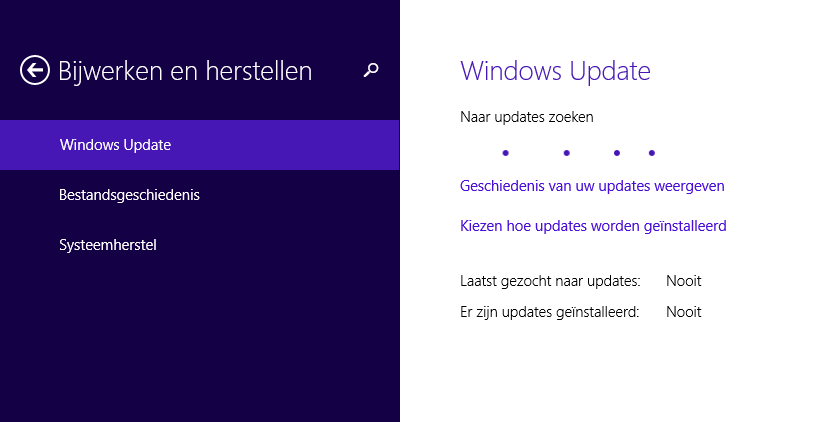
Dit is overigens getest op een systeem waarop vers Windows 8.1 staat en dus nog nooit een update gedraaid heeft.
02. Het update probleem oplossen
We gaan aan de slag met het oplossen van dit probleem !
Controleer eerst of je een 32 of 64 bit versie hebt van Windows 8.1.
Klik met de rechtermuisknop op de Windows Start knop en kies “Systeem”.
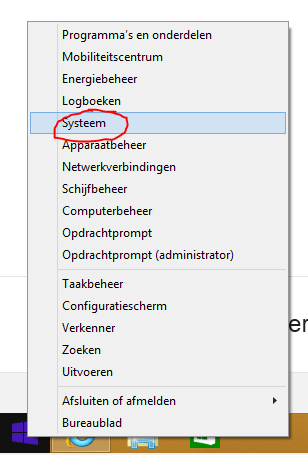
Daarna zie je een venster verschijnen met de globale gegevens van je computer.
De geel gearceerde regel is de versie die je gebruikt.
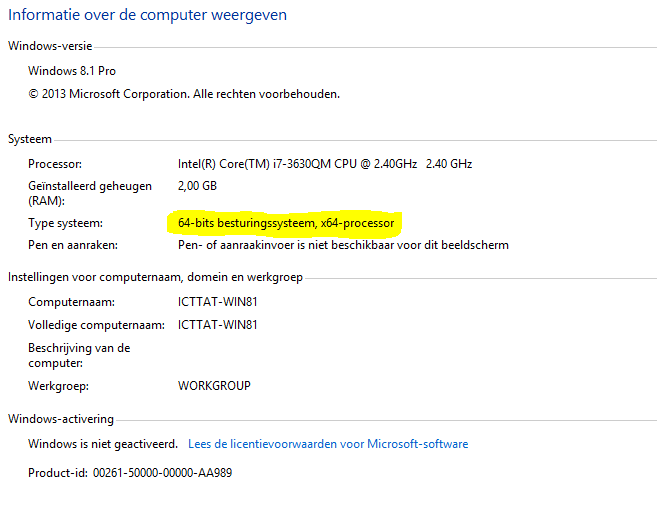
OK, wij hebben hier dus een 64 bit systeem. Hier moeten we rekening mee houden wanneer we software pakketten gaan downloaden.
Als eerste gaan we de Windows Update Client handmatig updaten.
Ga hiervoor naar deze Microsoft Website
Scroll naar het stukje “Methode 2″ en klik op “Het pakket nu downloaden” voor de versie die je nodig hebt (32 of 64 bit)
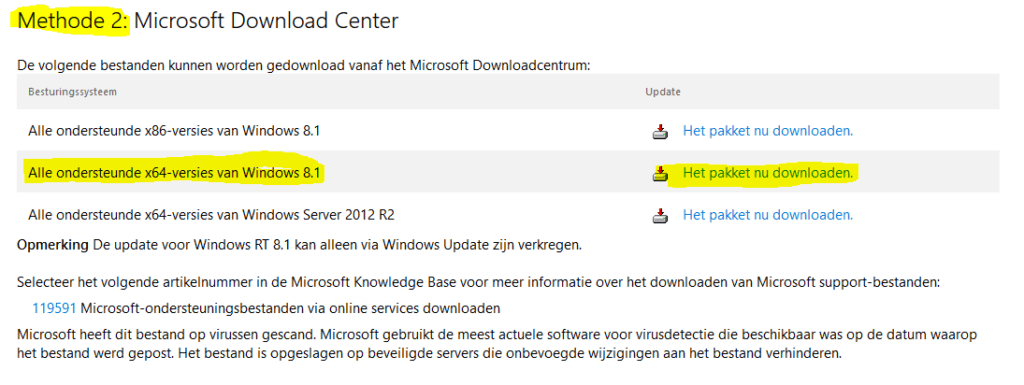
Dan dien je een taal te selecteren. Kies de taal van je Windows Installatie
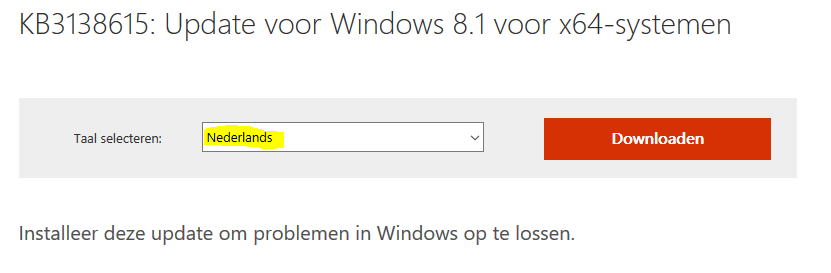
Mocht bovenstaande website een foutmelding zoals “Deze pagina kan niet worden weergegeven” opleveren, dan kun je hieronder de bestanden op een alternatieve manier downloaden.
Klik hier voor de 32 bit versie
Klik hier voor de 64 bit versie
Wanneer je het bestand gedownload hebt, kun je verder.
Nu komt het tricky stukje…
Je kunt de update proberen te starten door het gedownloade bestand uit te voeren.
Onderstaand scherm verschijnt dan :

Wanneer deze melding ook heel lang blijft staan, zeg maar meer dan 2 minuten, dan hangt Windows 8 weer op de update.
Doe dan het volgende :
- Haal de netwerkkabel uit je computer en/of schakel Wifi uit zodat er geen netwerkverbinding meer is.
- Start je computer/laptop opnieuw op, dus ZONDER netwerkverbinding.
- Wanneer je weer in Windows ingelogged bent, start je nogmaals deze update
En nu gaat de update wel verder !
Klik op “Ja” om verder te gaan met installeren.
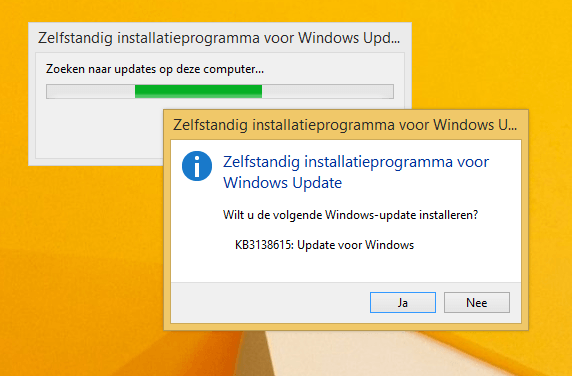
En het installeren zal dan beginnen.
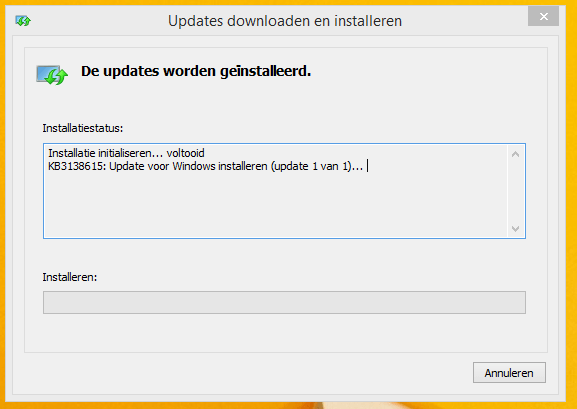
Wanneer de update klaar is, zal er gevraagd worden of je de computer opnieuw wilt starten.
Dit kun je dan doen.
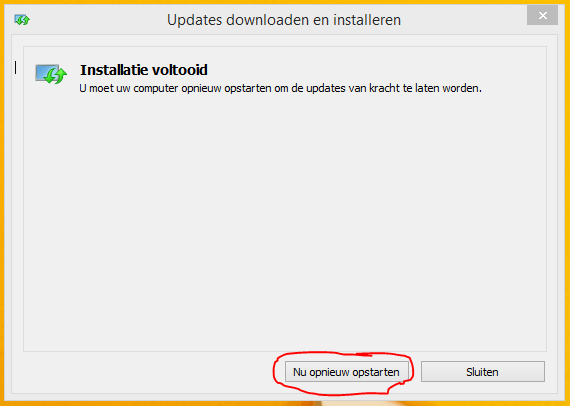
03. Problemen met installeren van fixes
Wanneer je de melding krijgt dat er maar één exemplaar van wusa.exe uitgevoerd kan worden :
Windows is dan op de achtergrond al bezig om Windows Updates uit te voeren. Dit proces kan maar 1 keer actief zijn.
Je kunt proberen om de computer opnieuw te starten en dan meteen weer proberen de update te installeren.
Mocht dit ook niet werken, dan kunnen we handmatig de Windows Update Service stoppen.
Druk hiervoor op WINDOWS + R op het toetsenbord en in het “Uitvoeren” schermpje type je services.msc gevolgd door Enter:
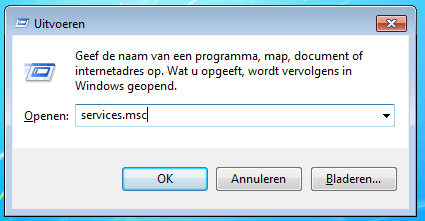
In het Services scherm zoek je dan de Windows Update regel welke bijna onderaan staat.
Dubbelklik op Windows Update
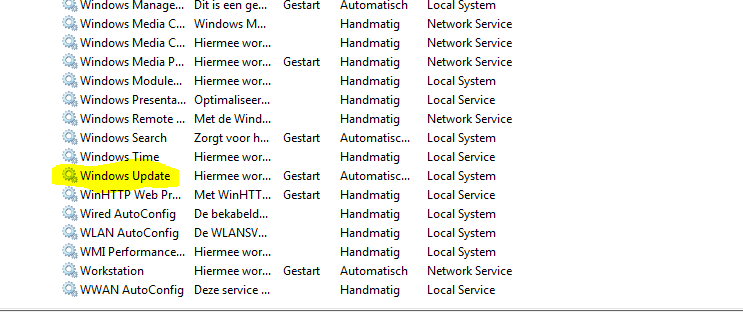
In het eigenschappen venster kun je dan de service stoppen :
Druk op Stoppen (1) en daarna op OK (2)
De service wordt gestopt.
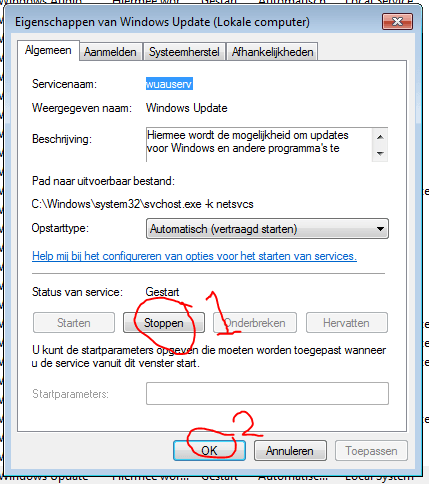
Nu kun je de update weer proberen te installeren. De service zal hiervoor weer automatisch starten en de Installatie zal nu ook verder gaan.
Wanneer de update geslaagd is :
Stop nu de netwerkkabel weer in de computer of herstel de Wifi verbinding !
Als de computer weer opgestart is, kun je weer naar Instellingen –> Bijwerken en Herstellen –> Windows Update gaan om te zoeken naar updates.
En nu krijgen we al vrij snel de melding dat er updates gevonden zijn en er spoedig begonnen zal worden met het installeren.
Windows heeft dus nu een lijst met updates ontvangen en zal, wanneer je zelf niets doet, zelf beginnen met installeren.
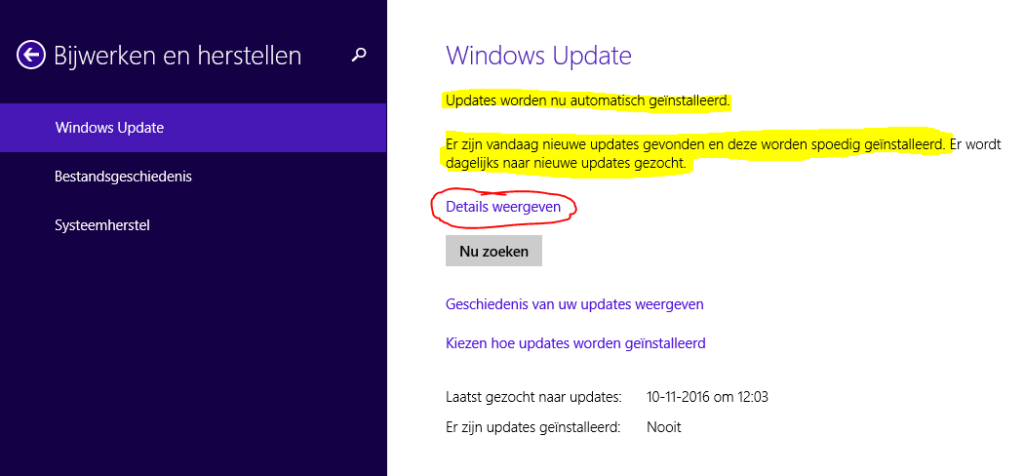
Wanneer je in bovenstaande afbeelding op “Details weergeven” klikt, krijg je een overzicht en de mogelijkheid om handmatig de updates te installeren.
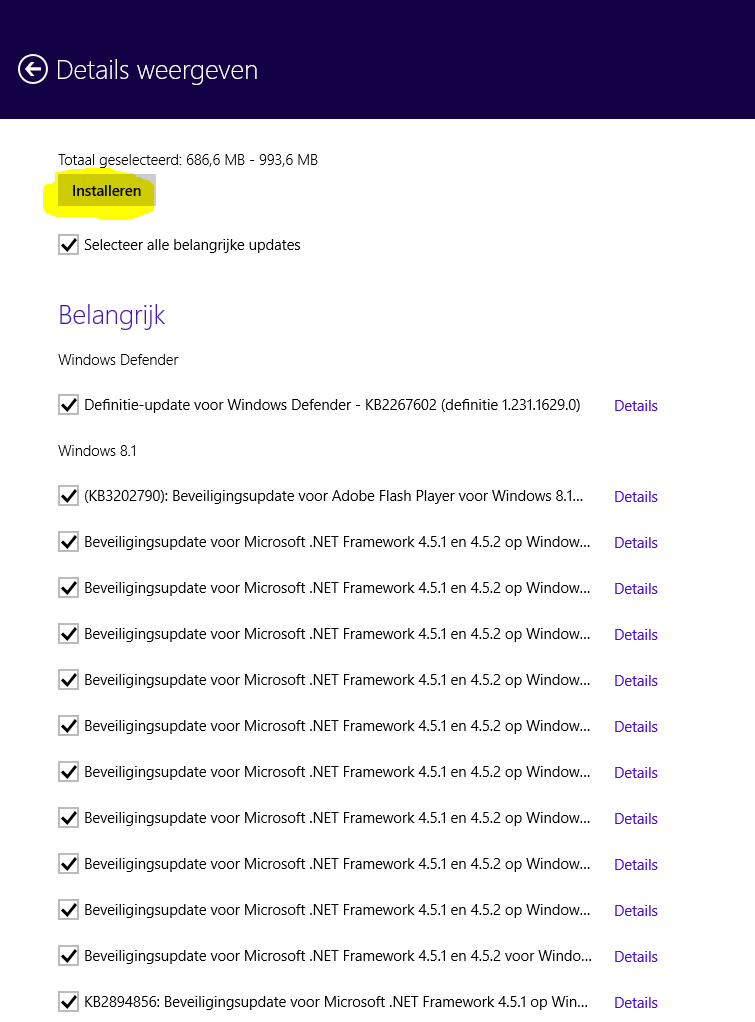
Ah, Windows was ons al voor en is al aan het installeren geslagen !
We hoeven nu dus alleen nog maar af te wachten tot de updates klaar zijn.
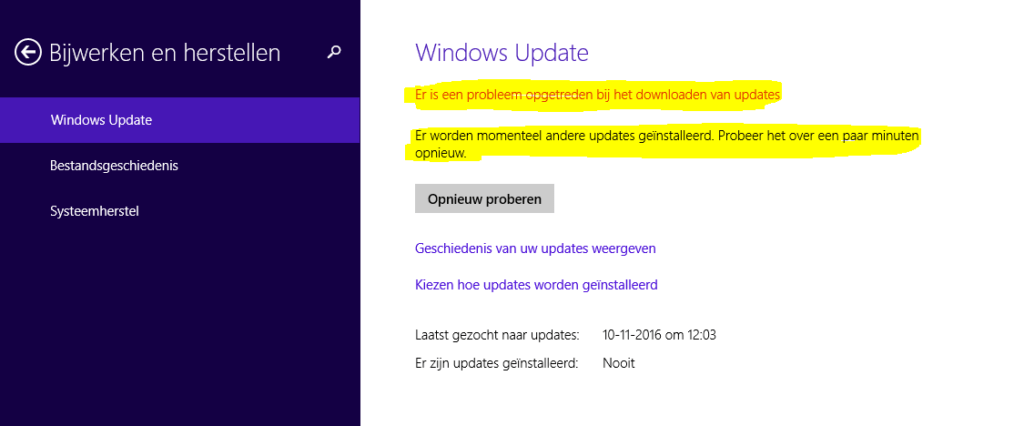
Een paar minuten later klikken we op “Opnieuw proberen” en nu verschijnt het installatie venster !
Windows Update werkt weer !
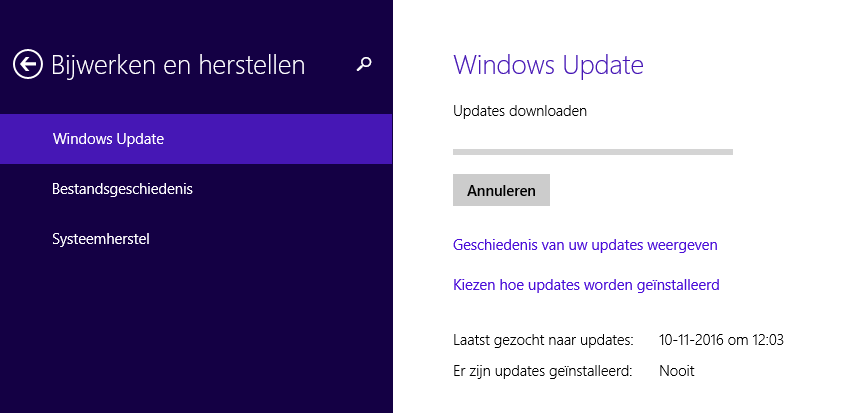
Yes ! Downloaden is gestart !
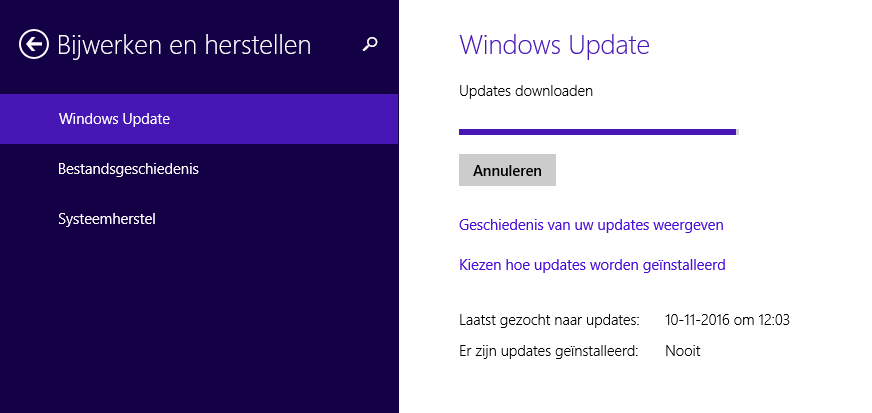
Updates zijn binnen en worden nu geïnstalleerd !
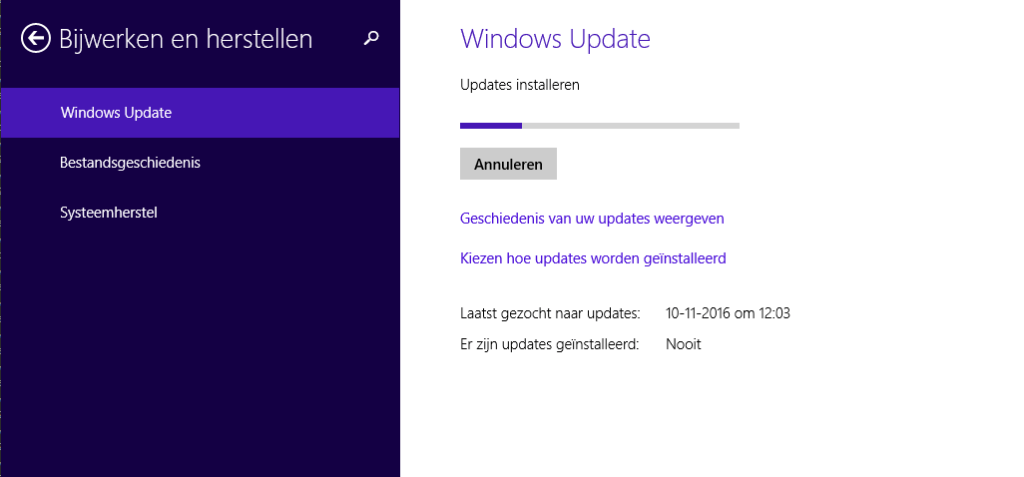
Geduld is een schone zaak !

Afhankelijk van hoeveel updates je gemist hebt zal dit een tijdje kunnen duren.
Je kunt nu in ieder geval weer updaten zodat je computer weer op de laatste stand van zaken zit en ook gepatched is met de nieuwste beveiligingen.